Indicateurs
Le flux Indicateur ![]() permet de visualiser le comportement d'une mesure par rapport à un objectif.
permet de visualiser le comportement d'une mesure par rapport à un objectif.
Il existe 2 types d'indicateurs : l'indicateur Icône et l'Indicateur Flèche.
Sélectionnez l'indicateur de votre choix dans la liste déroulante Style à droite de Type (de flux) en haut de la fenêtre..
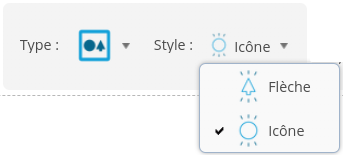
L'indicateur Icône permet de visualiser l'atteinte d'un objectif via une icône de couleur ronde.
L'indicateur Flèche permet de visualiser l'atteinte d'un objectif via une couleur et sa tendance via le sens de la flèche et la valeur associée (seconde mesure en pourcentage).
Configurer un indicateur icône
![]()
Pour configurer l'indicateur icône :
- Glissez-déposez la mesure à utiliser sur l'axe Mesure. Cette mesure doit avoir un objectif défini dans le modèle de données. Une petite jauge apparaît à la suite de son nom.
- Vous pouvez vérifier l'objectif associé :
- Faites un clic droit sur la mesure, choisissez Sélectionnez l'objectif puis choisir l'objectif.

- Faites un clic droit sur la mesure, choisissez Sélectionnez l'objectif puis choisir l'objectif.
- Vous pouvez ajouter une dimension sur l'axe Multiplicateur : le flux est répliqué pour chaque valeur de la dimension.
La couleur de l'indicateur représente le comportement de la mesure par rapport à son objectif.
Les plages de valeurs associées aux couleurs sont définies lors de la création de l'objectif dans le modèle de données.
Par défaut, vert signifie que l'objectif est atteint, jaune que la mesure est acceptable et rouge que l'objectif n'est pas du tout atteint.
Consultez la page Créer un objectif sur une mesure pour plus de détails.
Il est possible de masquer le texte affiché au-dessus de l'indicateur icône :
- Dans la section Paramètres spécifiques, cochez la case Cacher le texte du haut.
Configurer un indicateur flèche
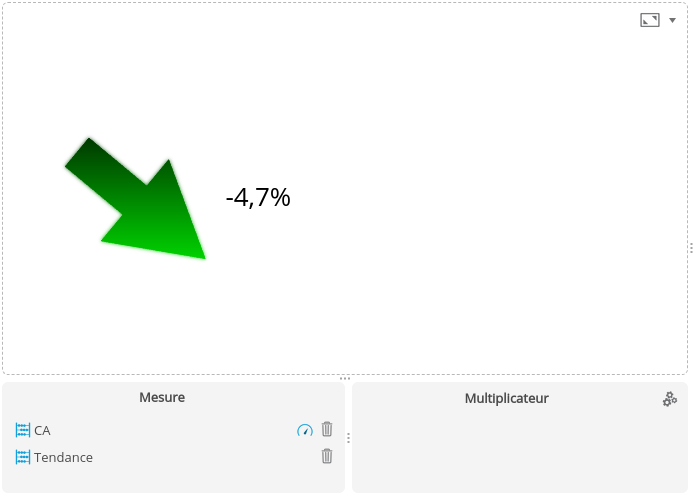
Pour configurer l'indicateur flèche :
- Glissez-déposez la mesure à évaluer sur l'axe Mesure. Cette mesure doit avoir un objectif défini dans le modèle de données. Une petite jauge apparaît à la suite de son nom.
- Vous pouvez vérifier l'objectif associé :
- Faites un clic droit sur la mesure, choisissez Sélectionnez l'objectif puis choisir l'objectif.

- Faites un clic droit sur la mesure, choisissez Sélectionnez l'objectif puis choisir l'objectif.
- Glissez-déposez ensuite la mesure représentant la tendance (en pourcentage).
- Vous pouvez ajouter une dimension sur l'axe Multiplicateur : le flux est répliqué pour chaque valeur de la dimension.
La couleur de l'indicateur représente le comportement de la mesure par rapport à son objectif.
Les plages de valeurs associées aux couleurs sont définies lors de la création de l'objectif dans le modèle de données.
Par défaut, vert signifie que l'objectif est atteint, jaune que la mesure est acceptable et rouge que l'objectif n'est pas du tout atteint.
Consultez la page Créer un objectif sur une mesure pour plus de détails.
Le sens de la flèche indique la tendance de la mesure. La valeur de cette tendance (%) est affichée à côté de la flèche.
Modifier le thème
Consultez la page Modifier le style / thème pour plus de détails sur la configuration du thème.
Configurer des interactions
Pour savoir comment configurer des interactions, consultez la page dédiée Configurer des interactions.
Modifier l'info-bulle
Pour savoir comment modifier l'info-bulle, consultez la page dédiée Modifier l'info-bulle.